AWS CodeCommit n'est plus disponible pour les nouveaux clients. Les clients existants de AWS CodeCommit peuvent continuer à utiliser le service normalement. En savoir plus »
Les traductions sont fournies par des outils de traduction automatique. En cas de conflit entre le contenu d'une traduction et celui de la version originale en anglais, la version anglaise prévaudra.
Créez une succursale dans AWS CodeCommit
Vous pouvez utiliser la CodeCommit console ou le AWS CLI pour créer des branches pour votre dépôt. Cette méthode rapide vous permet de séparer le travail sur une version nouvelle ou différente de fichiers sans affecter le travail dans la branche par défaut. Après avoir créé une branche dans la CodeCommit console, vous devez transférer cette modification dans votre dépôt local. Vous pouvez également créer une branche localement, puis utiliser Git à partir d'un dépôt local connecté au CodeCommit référentiel pour appliquer cette modification.
Rubriques
Création d'une branche (console)
Vous pouvez utiliser la CodeCommit console pour créer une branche dans un CodeCommit référentiel. La prochaine fois que les utilisateurs extrairont les modifications du référentiel, ils verront la nouvelle branche.
Ouvrez la CodeCommit console sur https://console.aws.amazon.com/codesuite/codecommit/home
. -
Dans Référentiels, sélectionnez le nom du référentiel dans lequel vous voulez créer une branche.
-
Dans le volet de navigation, choisissez Branches.
-
Choisissez Create branch.
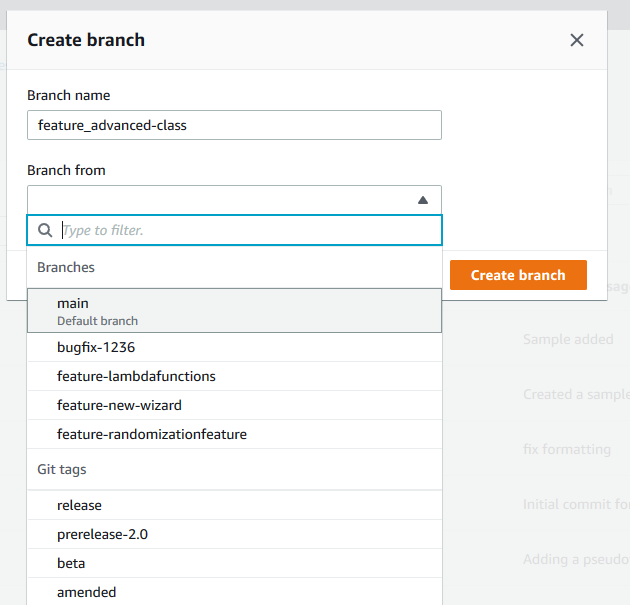
Dans Nom de la branche, saisissez le nom de la branche. Dans Branche provenant de, choisissez une branche ou une balise dans la liste, ou collez un ID de validation. Choisissez Create branch.
Création d'une branche (Git)
Suivez ces étapes pour utiliser Git depuis un dépôt local afin de créer une branche dans un dépôt local, puis de transférer cette branche vers le CodeCommit référentiel.
Ces étapes sont écrites en supposant que vous avez déjà connecté le dépôt local au CodeCommit référentiel. Pour obtenir des instructions, consultez Connexion à un référentiel.
-
Créez une branche dans votre dépôt local en exécutant la git checkout -b
new-branch-namecommande, où senew-branch-nametrouve le nom de la nouvelle branche.Par exemple, la commande suivante crée une branche nommée
MyNewBranchdans le dépôt local :git checkout -b MyNewBranch -
Pour transférer la nouvelle branche du dépôt local vers le CodeCommit référentiel, exécutez la git push commande en spécifiant à la fois le
remote-nameet lenew-branch-name.Par exemple, pour envoyer une nouvelle branche du dépôt local nommée dans
MyNewBranchle CodeCommit référentiel avec le surnomorigin:git push origin MyNewBranch
Note
Si vous ajoutez l'-uoption à git push (par exemple,git push -u origin main), vous pourrez à l'avenir exécuter git push sans remote-namebranch-name. Des informations de suivi en amont sont définies. Pour obtenir des informations de suivi en amont, exécutez git remote show
remote-name (par exemple, git remote show
origin).
Pour afficher une liste de toutes vos branches locales et de suivi distant, exécutez git branch --all.
Pour configurer une branche dans le dépôt local connectée à une branche du CodeCommit référentiel, exécutezgit checkout
remote-branch-name.
Pour plus d'options, consultez votre documentation Git.
Création d'une branche (AWS CLI)
Pour utiliser AWS CLI des commandes avec CodeCommit, installez le AWS CLI. Pour de plus amples informations, veuillez consulter Référence des commandes en ligne.
Procédez comme suit pour utiliser le AWS CLI pour créer une branche dans un CodeCommit référentiel, puis transférer cette branche vers le CodeCommit référentiel. Pour savoir comment créer un commit initial et spécifier le nom de la branche par défaut pour un dépôt vide, voir Créer le premier commit pour un dépôt à l'aide du AWS CLI.
-
Exécutez la commande create-branch en indiquant :
-
Le nom du CodeCommit référentiel dans lequel la branche est créée (avec l'--repository-nameoption).
Note
Pour obtenir le nom du CodeCommit dépôt, exécutez la commande list-repositories.
-
Le nom de la nouvelle branche (avec l'option --branch-name).
-
L'ID de la validation sur laquelle la nouvelle branche pointe (avec l'option --commit-id).
Par exemple, pour créer une branche nommée
MyNewBranchqui pointe vers l'ID de validation317f8570EXAMPLEdans un CodeCommit référentiel nomméMyDemoRepo:aws codecommit create-branch --repository-name MyDemoRepo --branch-name MyNewBranch --commit-id 317f8570EXAMPLECette commande génère une sortie uniquement en cas d'erreurs.
-
-
Pour mettre à jour la liste des branches de CodeCommit dépôt disponibles dans votre dépôt local avec le nouveau nom de branche distante, exécutezgit remote update
remote-name.Par exemple, pour mettre à jour la liste des branches disponibles pour le CodeCommit référentiel avec le surnom
origin:git remote update originNote
Vous pouvez également exécuter la commande git fetch. Vous pouvez également afficher toutes les branches distantes en exécutantgit branch --all, mais tant que vous n'avez pas mis à jour la liste de votre dépôt local, la branche distante que vous avez créée n'apparaît pas dans la liste.
Pour plus d'options, consultez votre documentation Git.
-
Pour configurer une branche dans le dépôt local connectée à la nouvelle branche du CodeCommit référentiel, exécutezgit checkout
remote-branch-name.
Note
Pour obtenir une liste des noms de CodeCommit référentiels et leurs nomsURLs, exécutez la git remote -v commande.